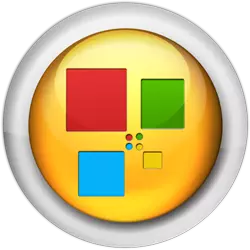
Expresní panel v prohlížeči operátora je velmi pohodlný způsob, jak organizovat přístup k nejdůležitějším a nejčastěji navštíveným webovým stránkám. Tento nástroj může každý uživatel přizpůsobit definováním jeho návrhu a seznam odkazů na stránky. Ale bohužel kvůli selhání v práci prohlížeče, nebo nedbalostí samotného uživatele, expresní panel lze odstranit nebo skrýt. Pojďme zjistit, jak vrátit expresní panel v operě.
Postup obnovy
Jak víte, ve výchozím nastavení při spuštění opery nebo při otevření nové karty v prohlížeči se otevře panel Express. Co dělat, když jste ho otevřeli, ale seznam stránek, který pořádal dlouho, nenalezli, jak ilustrovat níže?
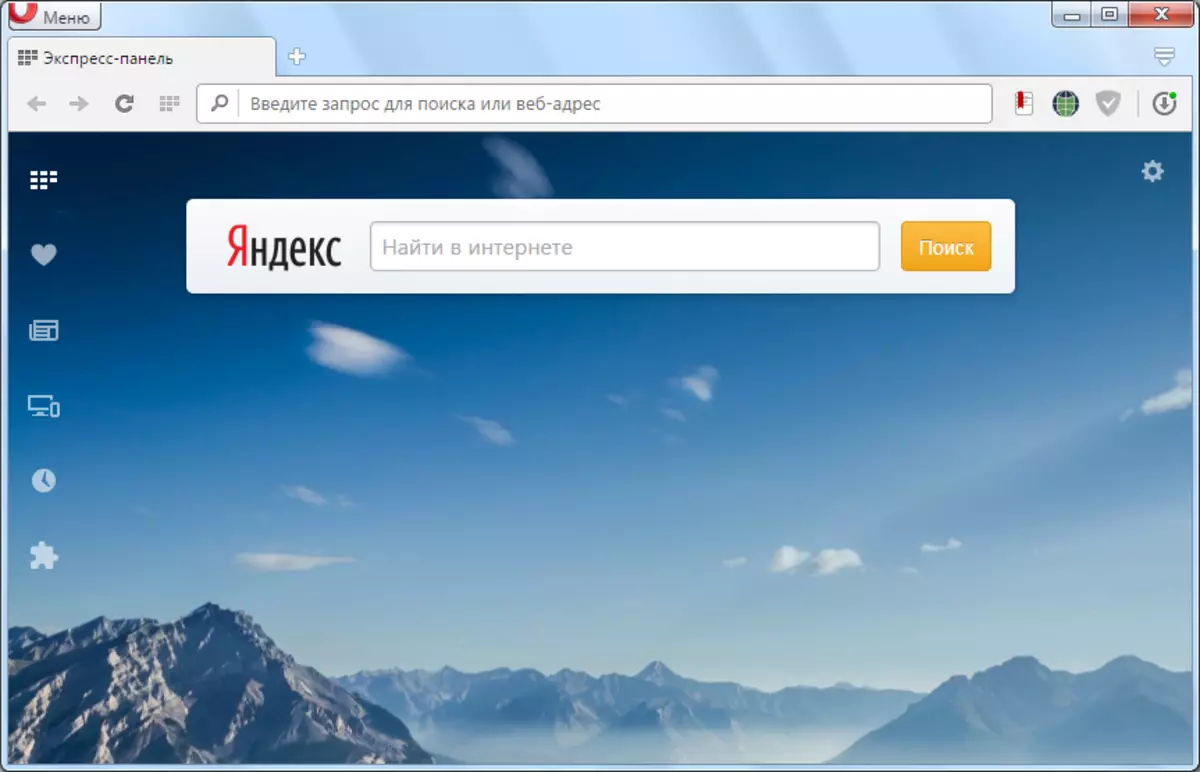
Existuje výstup. Jdeme na nastavení panelu Express, pro přístup, který stačí kliknout na ikonu zařízení v pravém horním rohu obrazovky.
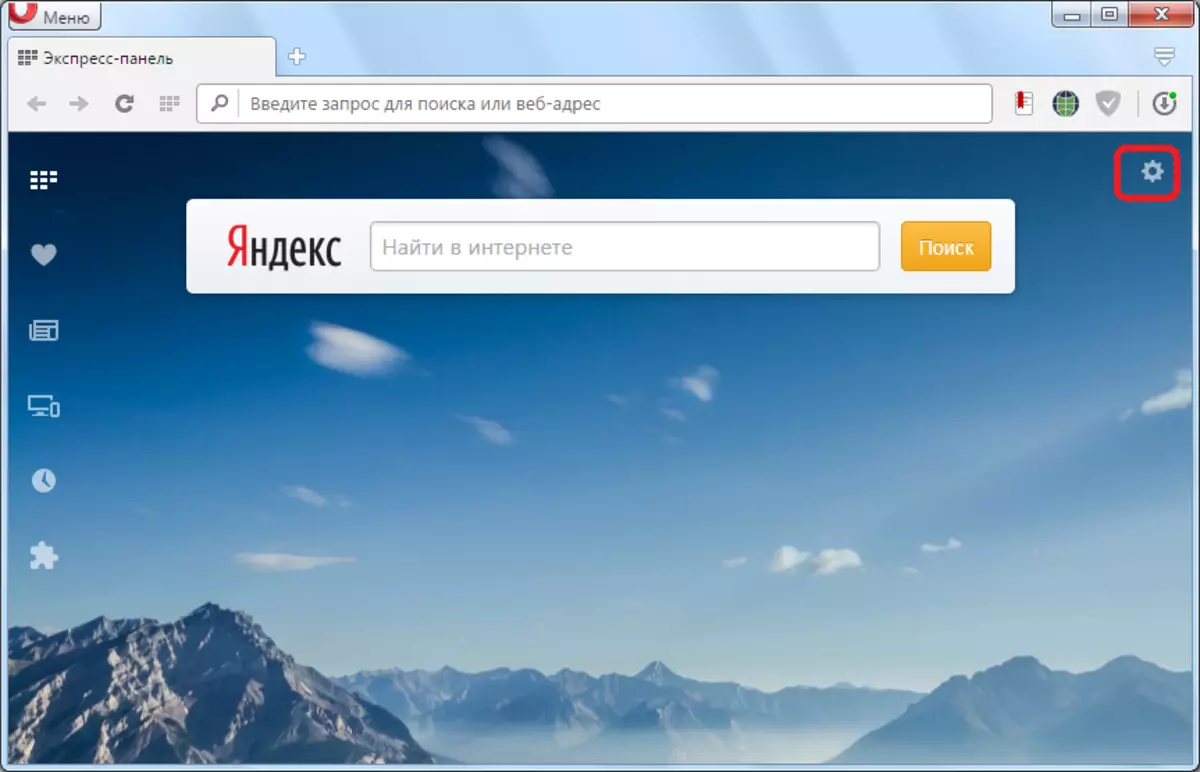
V provozním adresáři nainstalujte klíště v blízkosti nápisu "Express Panel".
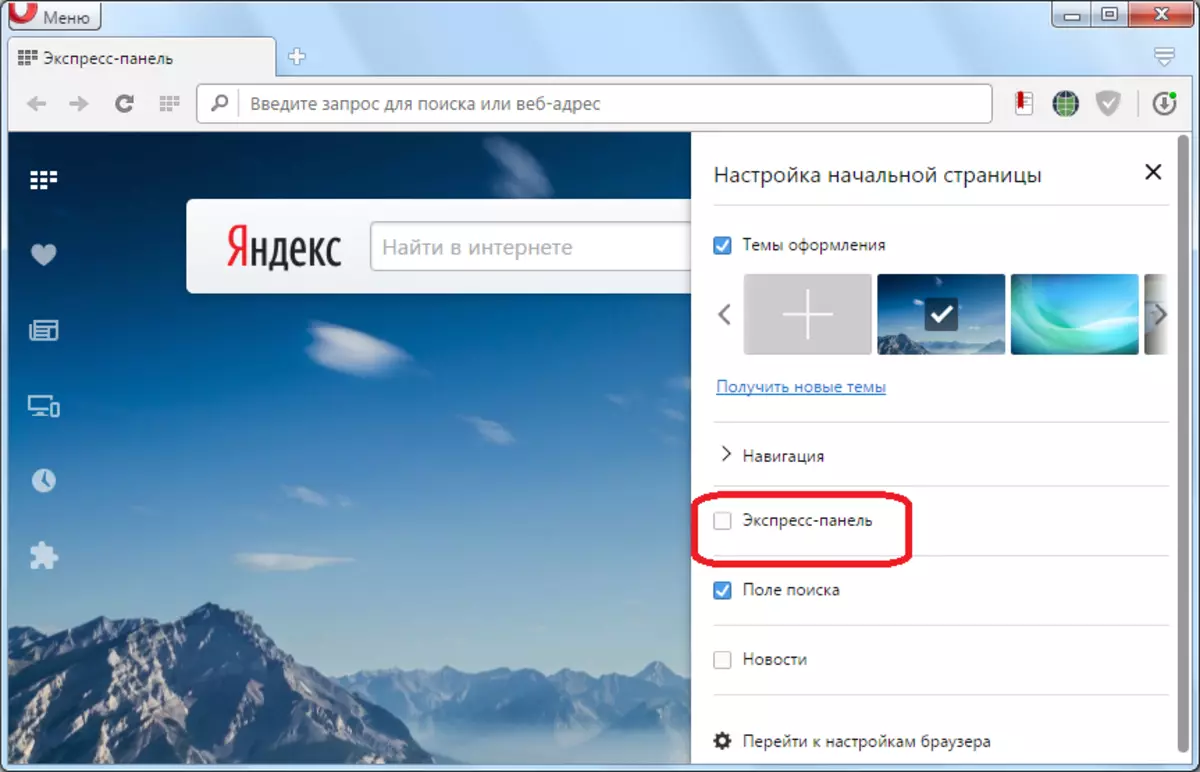
Jak vidíte, všechny záložky v panelu Express se vrátily na místo.
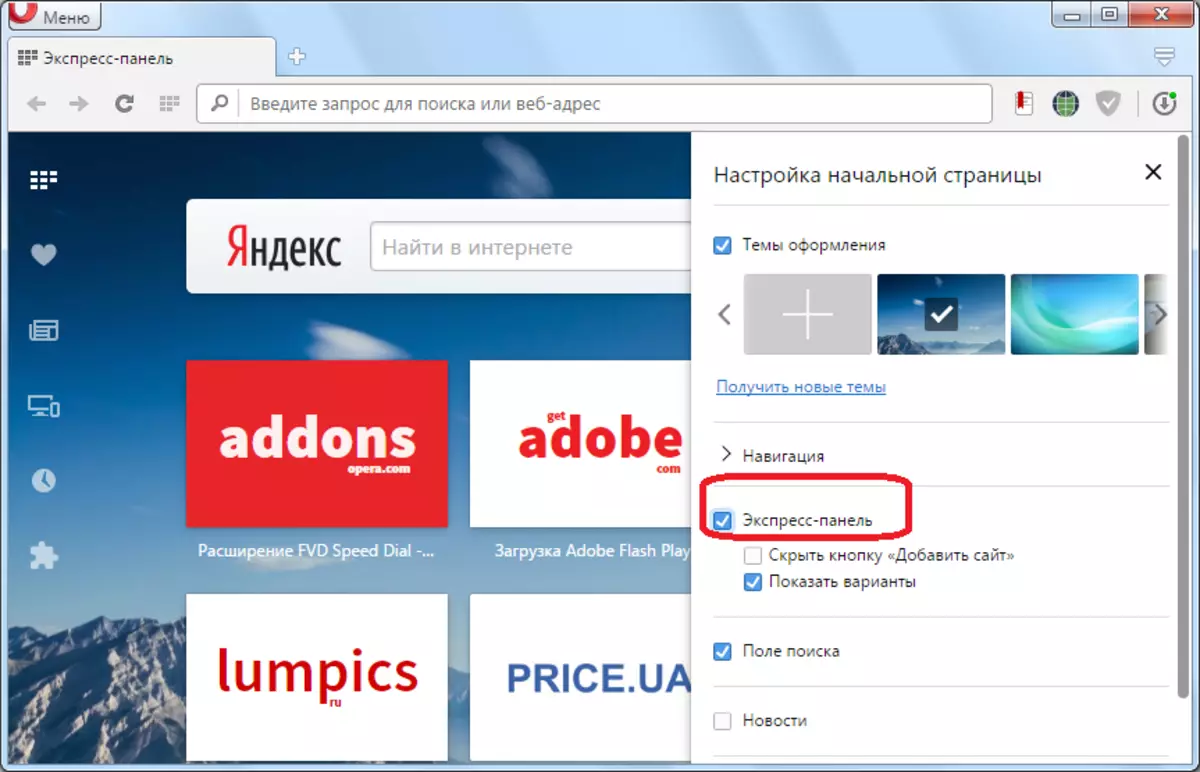
Přeinstalace opery
Pokud bylo odstranění expresního panelu způsobeno vážným selháním, v důsledku čehož byly poškozené soubory prohlížeče, výše uvedená metoda nemusí fungovat. V tomto případě bude nejjednodušší a rychlá volba pro obnovení výkonu expresního panelu instalace opery na počítači znovu.
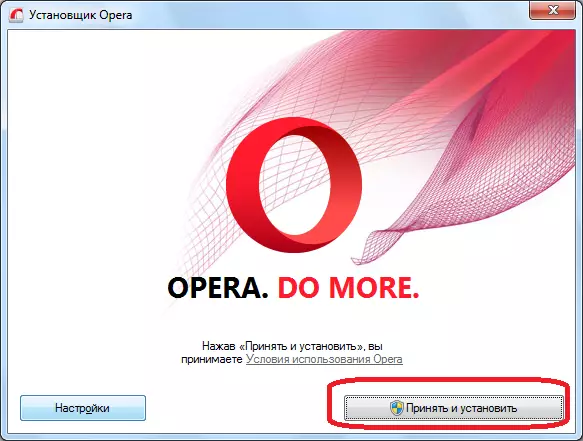
Obsah restaurování
Ale co dělat, pokud obsah expresního panelu zmizel jako selhání? Aby se takových problémů nestalo, doporučuje se synchronizovat data v počítači a dalších zařízeních, kde je opera používána, s cloudovým úložištěm, kde můžete ukládat a synchronizovat mezi záložkami zařízením, expresními údaji, návštěvami webových stránek a hodně Jiný.
Aby bylo možné uložit data expresní panelová data vzdáleně, musíte nejprve držet postup registrace. Otevřete nabídku OPERA a klikněte na "Synchronizace ...".

V zobrazeném okně klikněte na tlačítko "Vytvořit účet".
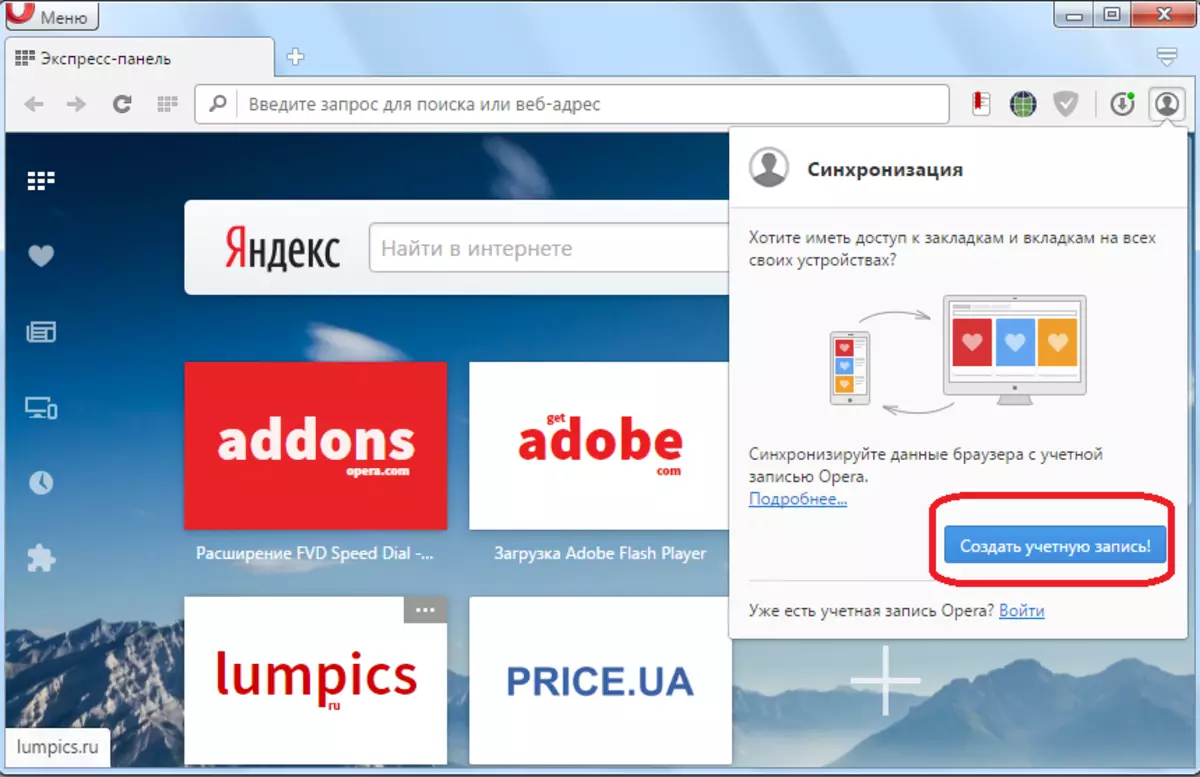
Poté se formulář otevře tam, kde potřebujete zadat svou e-mailovou adresu, a libovolné heslo, které by se měly skládat z nejméně 12 znaků. Po zadání dat klikněte na tlačítko "Vytvořit účet".
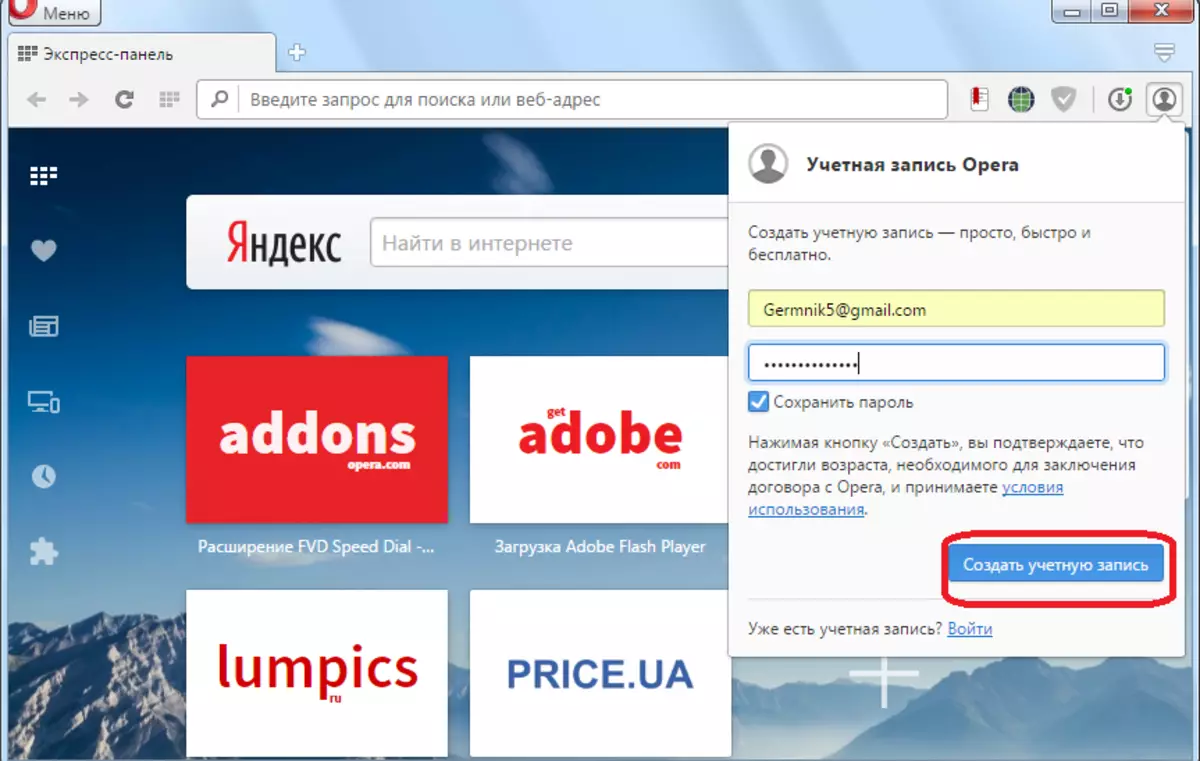
Nyní jsme registrováni. Chcete-li synchronizovat s cloudovým úložištěm, stačí kliknout na tlačítko "Synchronizace".
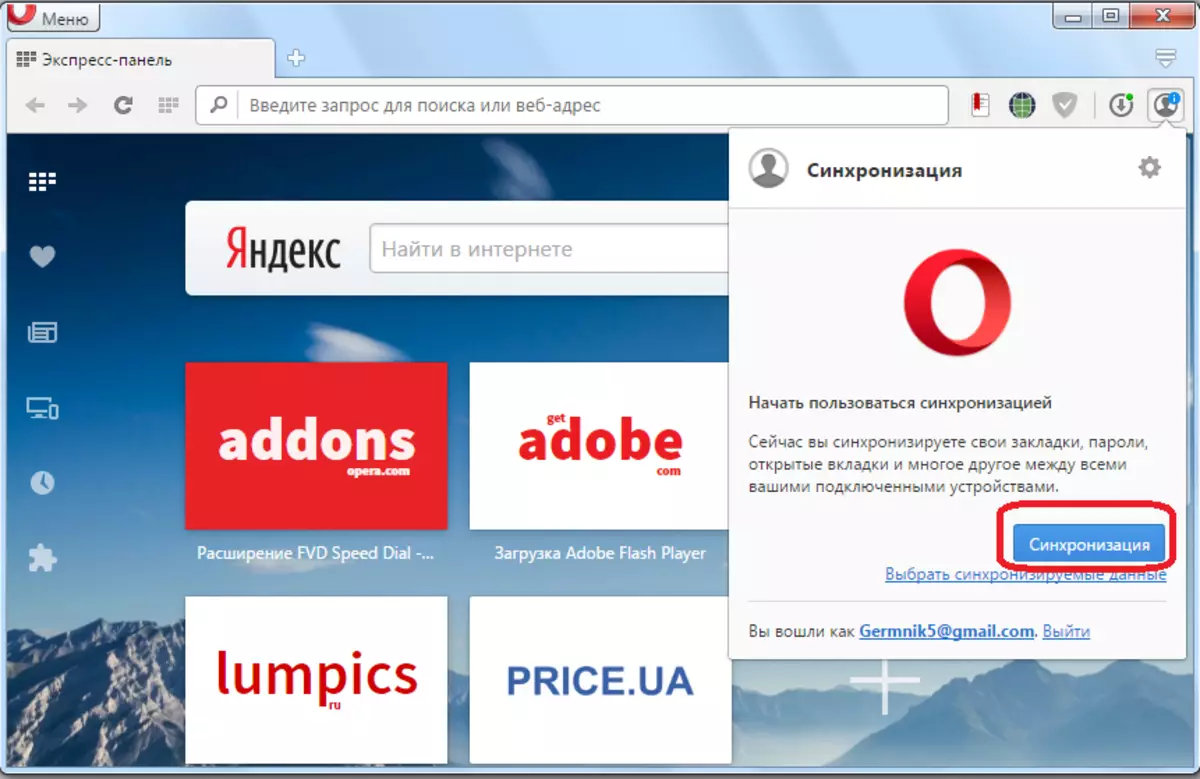
Samotný postup synchronizace se provádí v pozadí. Po jeho dokončení si budete jisti, že i v případě úplné ztráty dat v počítači, můžete obnovit expresní panel v jeho dřívější formě.
Chcete-li obnovit panel Express, nebo pro jeho přenos do jiného zařízení přejděte do části hlavní menu "Synchronizace ...". V okně, které se zobrazí, klikneme na tlačítko "Přihlášení".
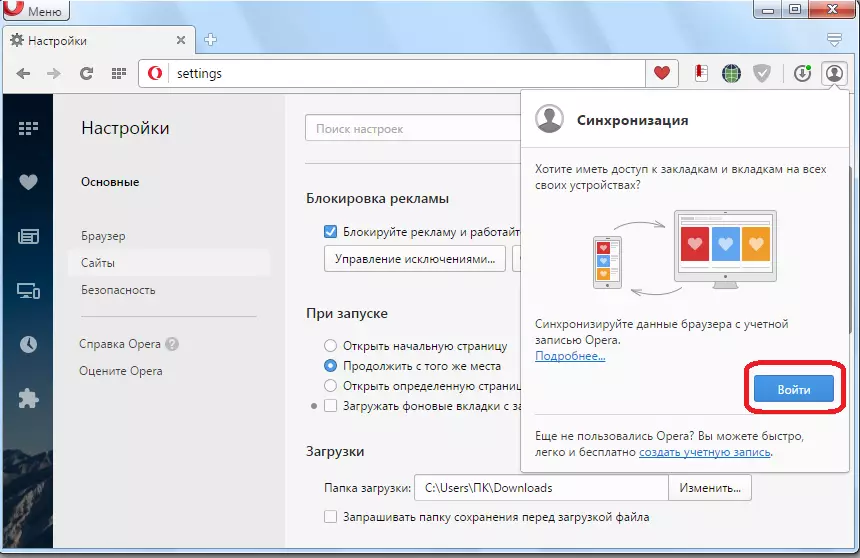
Ve vstupním formuláři zadejte e-mailovou adresu a heslo, které byly podávány během registrace. Klikněte na tlačítko "Přihlášení".
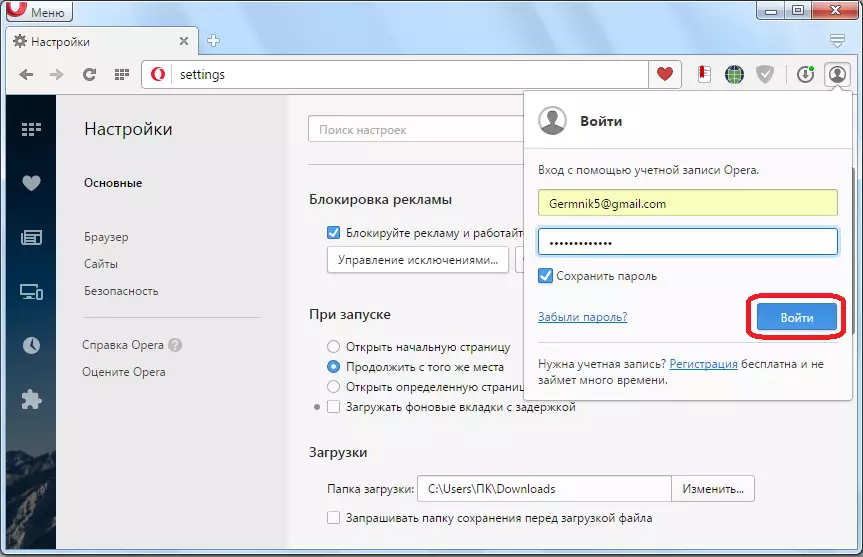
Po tom, synchronizace s cloudovým úložištěm dochází, v důsledku kterého je expresní panel obnoven ve stejném tvaru.
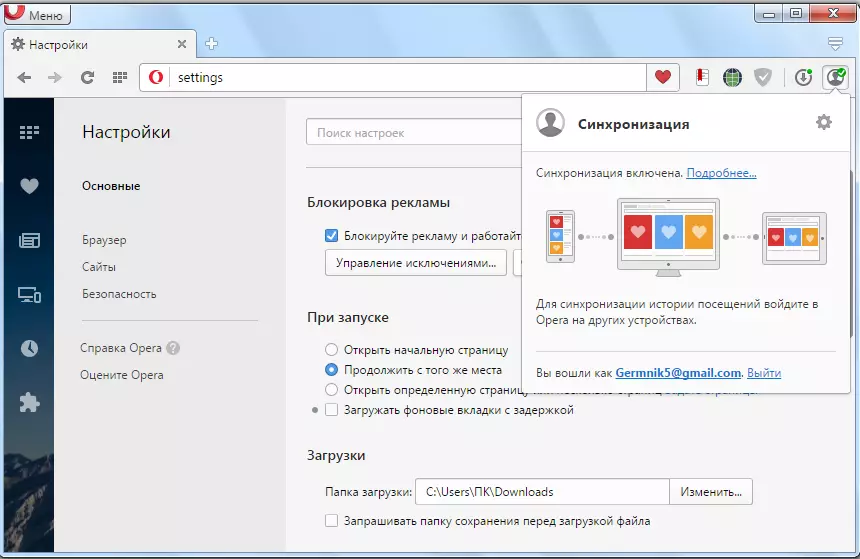
Jak vidíte, a to i v případě vážných neúspěchů v práci prohlížeče nebo úplného kolapsu operačního systému, existují možnosti, s nimiž můžete plně obnovit expresní panel se všemi daty. Chcete-li to provést, stačí se postarat o zachování dat předem a ne po nastanci problému.
